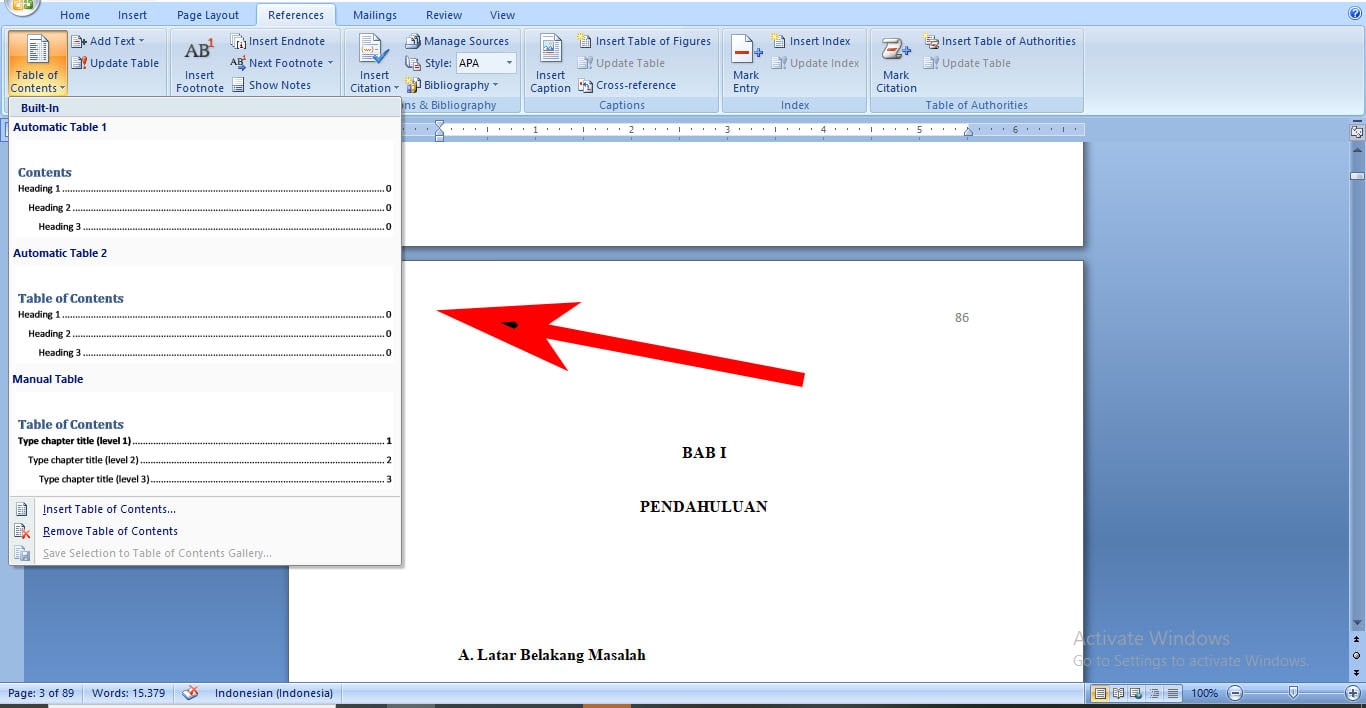Baiklah, mari kita menyelami seluk-beluk pembuatan daftar isi di Microsoft Word dengan detail yang mendalam dan langkah-langkah yang spesifik. Artikel ini akan membimbing Anda melalui prosesnya, dari persiapan dokumen hingga kustomisasi daftar isi yang lebih canggih.
Menguasai Daftar Isi di Microsoft Word: Panduan Komprehensif untuk Navigasi Dokumen yang Efisien
Pendahuluan
Daftar isi adalah elemen krusial dalam dokumen panjang, seperti laporan, tesis, buku, atau panduan. Fungsinya bukan hanya sekadar daftar judul bab dan subbab, tetapi juga peta jalan yang memungkinkan pembaca menavigasi dokumen dengan cepat dan efisien. Microsoft Word menyediakan fitur otomatis untuk membuat dan memperbarui daftar isi, sehingga Anda tidak perlu lagi melakukannya secara manual. Artikel ini akan memandu Anda melalui proses pembuatan daftar isi otomatis di Word, mulai dari persiapan dokumen hingga penyesuaian tampilan daftar isi agar sesuai dengan kebutuhan spesifik Anda.
Mengapa Daftar Isi Penting?
Sebelum kita melangkah lebih jauh, mari kita pahami mengapa daftar isi begitu penting:
- Navigasi yang Mudah: Memungkinkan pembaca untuk langsung menuju bagian yang relevan tanpa harus menggulir seluruh dokumen.
- Organisasi yang Jelas: Memberikan gambaran umum struktur dokumen, membantu pembaca memahami alur logika dan hubungan antar bagian.
- Profesionalisme: Menunjukkan perhatian terhadap detail dan meningkatkan kredibilitas dokumen.
- Efisiensi Waktu: Menghemat waktu pembaca dalam mencari informasi spesifik.
Persiapan Dokumen: Kunci Utama Daftar Isi yang Akurat
Rahasia daftar isi yang akurat dan mudah dikelola terletak pada persiapan dokumen yang cermat. Berikut adalah langkah-langkah penting yang perlu Anda lakukan:
-
Gunakan Gaya Heading (Heading Styles): Ini adalah langkah terpenting. Jangan pernah memformat judul bab atau subbab secara manual (misalnya, dengan hanya mengubah ukuran font dan menebalkannya). Gunakan Heading Styles yang tersedia di tab Home pada ribbon Word.
- Heading 1: Gunakan untuk judul bab utama.
- Heading 2: Gunakan untuk subbab utama di dalam bab.
- Heading 3: Gunakan untuk sub-subbab di dalam subbab.
- Dan seterusnya, hingga Heading 9.
Contoh:
- Bab 1: Pendahuluan (Heading 1)
- 1.1 Latar Belakang Masalah (Heading 2)
- 1.1.1 Rumusan Masalah (Heading 3)
- 1.2 Tujuan Penelitian (Heading 2)
Penting: Konsistensi adalah kunci. Pastikan Anda menggunakan gaya heading yang sama untuk semua judul dengan tingkat yang sama.
-
Modifikasi Gaya Heading (Opsional): Anda dapat memodifikasi tampilan Heading Styles agar sesuai dengan preferensi desain Anda. Caranya:
- Klik kanan pada Heading Style yang ingin dimodifikasi (misalnya, Heading 1) di galeri Styles.
- Pilih Modify.
- Di jendela Modify Style, Anda dapat mengubah font, ukuran, warna, spasi, format penomoran, dan lain-lain.
- Centang opsi "Add to the Styles gallery" agar perubahan tersimpan.
- Centang opsi "Only in this document" jika perubahan hanya berlaku untuk dokumen ini, atau "New documents based on this template" jika perubahan ingin diterapkan ke semua dokumen baru yang menggunakan template yang sama.
-
Penomoran Otomatis (Opsional): Word dapat secara otomatis memberikan nomor pada judul Anda. Ini sangat membantu untuk dokumen yang terstruktur dengan baik.
- Pilih judul yang ingin Anda nomor (misalnya, semua Heading 1).
- Di tab Home, pada grup Paragraph, klik panah kecil di sebelah tombol Numbering.
- Pilih format penomoran yang Anda inginkan (misalnya, 1, 1.1, 1.1.1).
- Anda dapat menyesuaikan format penomoran lebih lanjut dengan memilih Define New Number Format.
-
Pastikan Tidak Ada Teks "Nyasar": Periksa dokumen Anda untuk memastikan tidak ada teks yang secara tidak sengaja diformat dengan Heading Styles. Ini dapat menyebabkan entri yang tidak diinginkan muncul di daftar isi Anda.
Membuat Daftar Isi Otomatis: Langkah Demi Langkah
Setelah Anda menyiapkan dokumen dengan benar, berikut adalah cara membuat daftar isi otomatis:
-
Tempatkan Kursor: Posisikan kursor di tempat Anda ingin daftar isi muncul (biasanya di awal dokumen, setelah halaman judul).
-
Buka Tab References: Klik tab References pada ribbon Word.
-
Klik Table of Contents: Pada grup Table of Contents, klik tombol Table of Contents.
-
Pilih Gaya Daftar Isi: Anda akan melihat beberapa opsi gaya daftar isi yang sudah jadi (misalnya, Automatic Table 1, Automatic Table 2). Pilih salah satu yang paling sesuai dengan preferensi Anda. Jika Anda ingin kustomisasi lebih lanjut, pilih Custom Table of Contents….
-
Opsi Kustomisasi (Custom Table of Contents): Jendela Table of Contents akan muncul. Di sini Anda dapat menyesuaikan berbagai aspek daftar isi:
- Formats: Pilih format tampilan daftar isi (misalnya, From template, Classic, Distinctive, Formal, Simple).
- Show levels: Tentukan berapa banyak tingkat heading yang ingin Anda tampilkan dalam daftar isi (misalnya, hanya Heading 1 dan Heading 2, atau hingga Heading 3).
- Show page numbers: Centang untuk menampilkan nomor halaman.
- Right align page numbers: Centang untuk menempatkan nomor halaman di sisi kanan dengan perataan kanan.
- Tab leader: Pilih karakter yang digunakan untuk mengisi ruang antara judul dan nomor halaman (misalnya, titik-titik, garis putus-putus, atau garis lurus).
- Use hyperlinks instead of page numbers: Jika Anda ingin membuat daftar isi yang dapat diklik dan langsung menuju bagian yang sesuai dalam dokumen, centang opsi ini. Ini sangat berguna untuk dokumen yang dibaca secara digital.
- Options…: Klik tombol ini untuk menyesuaikan Heading Styles mana yang akan digunakan untuk setiap tingkat dalam daftar isi. Ini sangat berguna jika Anda telah membuat Heading Styles kustom.
-
Klik OK: Setelah Anda selesai menyesuaikan opsi, klik OK untuk membuat daftar isi.
Memperbarui Daftar Isi: Menjaga Akurasi
Setelah Anda membuat daftar isi, Anda mungkin perlu memperbaruinya jika Anda membuat perubahan pada dokumen Anda (misalnya, menambahkan atau menghapus bab, mengubah judul, atau memindahkan halaman).
-
Klik di Dalam Daftar Isi: Klik di mana saja di dalam daftar isi.
-
Klik Update Table: Anda akan melihat tombol Update Table muncul di atas daftar isi. Klik tombol tersebut.
-
Pilih Opsi Pembaruan: Anda akan diberi dua opsi:
- Update page numbers only: Hanya memperbarui nomor halaman.
- Update entire table: Memperbarui seluruh daftar isi, termasuk judul dan nomor halaman. Pilih opsi ini jika Anda telah menambahkan atau menghapus bab, atau mengubah judul.
-
Klik OK: Klik OK untuk memperbarui daftar isi.
Tips dan Trik Tambahan
- Gunakan Fitur Navigation Pane: Navigation Pane (View -> Navigation Pane) memungkinkan Anda melihat struktur dokumen berdasarkan Heading Styles. Ini adalah cara yang bagus untuk memeriksa apakah Anda telah menggunakan Heading Styles dengan benar dan memastikan tidak ada kesalahan.
- Membuat Daftar Isi untuk Bagian Tertentu: Jika Anda hanya ingin membuat daftar isi untuk bagian tertentu dari dokumen Anda (misalnya, hanya untuk satu bab), Anda dapat melakukannya dengan menyisipkan Section Break di awal dan akhir bagian tersebut, lalu membuat daftar isi hanya untuk bagian tersebut.
- Kustomisasi Tingkat Lanjut: Untuk kustomisasi yang lebih mendalam, Anda dapat memodifikasi Table of Contents Styles (TOC 1, TOC 2, TOC 3, dll.) di galeri Styles. Ini memungkinkan Anda untuk mengontrol tampilan setiap tingkat dalam daftar isi secara individual.
Kesimpulan
Membuat daftar isi otomatis di Microsoft Word adalah keterampilan penting untuk menghasilkan dokumen yang terorganisir dengan baik, profesional, dan mudah dinavigasi. Dengan mengikuti langkah-langkah yang diuraikan dalam artikel ini, Anda dapat menguasai seni pembuatan daftar isi dan meningkatkan kualitas dokumen Anda secara signifikan. Ingatlah bahwa kunci keberhasilan terletak pada persiapan dokumen yang cermat dan penggunaan Heading Styles secara konsisten. Selamat mencoba!